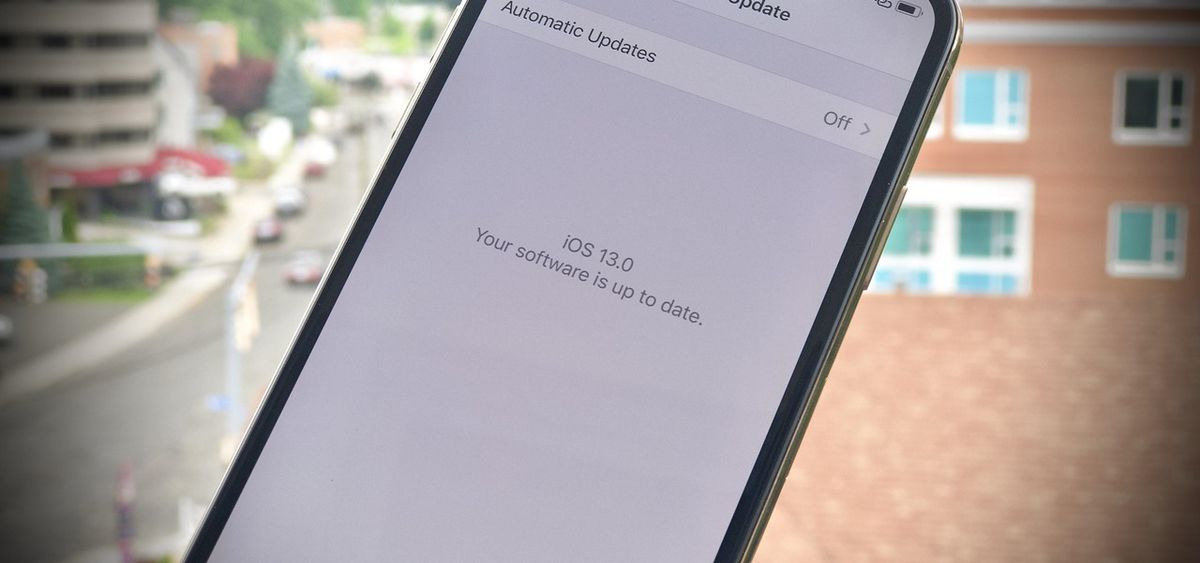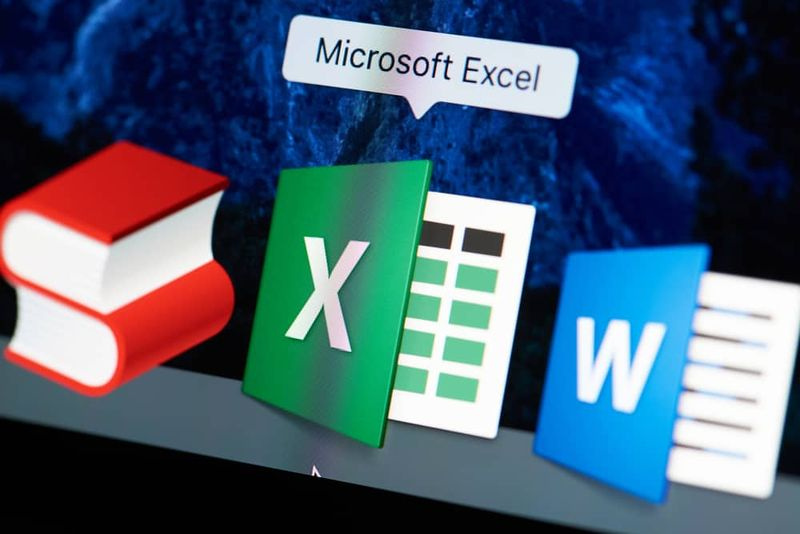Comment corriger les erreurs de base de données corrompues dans Windows 10

Le menu Démarrer est en fait l'un des composants les plus courants sur les fenêtres 10 qui peuvent aussi casser. La plupart du temps, Windows Search et la barre des tâches peuvent descendre avec. Ces problèmes sont très courants, car Microsoft dispose en fait d'un outil de dépannage dédié pour le menu Démarrer. Dans cet article, nous allons parler de la façon de corriger les erreurs de base de données corrompues dans Windows 10. Commençons!
Cet outil ne résout pas toujours le problème que vous rencontrez avec le menu Démarrer. Mais, il sera en mesure d'identifier une ou plusieurs raisons qui pourraient être à l'origine du problème. L’une de ces raisons est que la «base de données Tile est corrompue». Cela peut en fait empêcher le menu Démarrer de fonctionner. Ou les icônes de tuiles disparaissent également.
Comme vous le savez, le menu Démarrer de Windows 10 est vraiment une expérience stable. Mais, il y a des moments où il peut rencontrer des problèmes, tout comme être corrompu. Si votre ordinateur rencontre le même problème, vous êtes au bon endroit car cet article vous guidera sur la façon dont vous pouvez réparer l'erreur Tile Data is corrupt.
Plus loin
Ce type de problème est en fait très courant chez de nombreux utilisateurs de Windows 10. Ce type de problème empêche le menu Démarrer de fonctionner correctement et aucune pression sur les touches du clavier ou la souris ne résoudra le problème. Il est nécessaire de le réparer car le menu Démarrer est nécessaire pour que le système d'exploitation fonctionne correctement. Et même s'il existe de nombreuses façons de se déplacer via le menu Démarrer, cela peut devenir assez problématique.
Même si vous parvenez à ouvrir le menu Démarrer, la possibilité de taper sur les applications pour les ouvrir est hors de question et vous devez résoudre le problème. Ne vous inquiétez pas, les correctifs potentiels fournis dans cet article ne sont pas difficiles à suivre également. Vous pouvez essayer d'exécuter l'utilitaire de résolution des problèmes du menu Démarrer ou également exécuter l'outil DISM. Vous pouvez également réinitialiser le dossier de la base de données Tile ou réenregistrer le menu Démarrer de Windows 10. Pour plus de détails, reportez-vous simplement à chacune des options fournies ci-dessous.
Comment réparer une erreur de base de données corrompue dans Windows 10

Nouveau fichier de base de données de tuiles
Si l'utilitaire de résolution des problèmes du menu Démarrer ne parvient pas à réparer la base de données, vous devrez le faire manuellement. Il y a en fait deux choses que vous pouvez essayer; copiez simplement une nouvelle base de données à partir d'un nouvel utilisateur. Ou vous pouvez le copier à partir d'une autre machine. De toute évidence, vous voulez essayer de le copier d'un nouvel utilisateur avant de chercher une machine Windows 10 supplémentaire.
Sur votre système, vous devez créer un tout nouvel utilisateur, puis vous y connecter. Dirigez-vous vers l'emplacement suivant.
internet non disponible android
C:Users ewUserAccountAppDataLocalTileDataLayer
Copiez simplement le dossier de la base de données, puis collez-le à un endroit auquel vous pourrez accéder facilement. Ensuite, revenez simplement à votre compte utilisateur (celui avec la base de données de tuiles corrompue). Vous devez maintenant naviguer vers l'emplacement suivant.
C:UsersUserNameAppDataLocalTileDataLayer
Il y aura également un autre dossier Database ici. Renommez-le simplement quelque chose d'autre, par exemple, Database. old, puis collez simplement le dossier Database que vous avez copié de l'autre compte d'utilisateur à l'emplacement ci-dessus. Votre menu Démarrer sera également réinitialisé par défaut, mais il recommencera également à fonctionner.
Si le dossier de base de données du nouveau compte utilisateur ne fonctionne pas. Ensuite, essayez simplement d'obtenir ce même dossier à partir d'un autre système Windows 10 doté d'un menu Démarrer entièrement fonctionnel.
Réparation de démarrage de Windows 10
La réparation du démarrage de Windows 10 peut être en mesure de réparer le menu Démarrer, puis la base de données de tuiles corrompue. Vous pouvez également lancer la réparation de démarrage à partir de l'application Paramètres. Dirigez-vous vers Mise à jour et sécurité> Récupération, puis appuyez sur Redémarrer sous Démarrage avancé. Sur l'écran de démarrage avancé, vous devez vous diriger vers Dépannage> Options avancées> Réparation de démarrage.
Juste comme ça, si vous avez un disque d'installation de Windows 10, vous pouvez le connecter et choisir l'option Réparer.
Réinitialiser Windows 10
Ce n’est pas l’option de réparation préférée de personne, cependant, si tout le reste échoue, la réinitialisation de Windows 10 résoudra réellement le problème. Si vous ne souhaitez pas réinitialiser Windows 10, vérifiez si un nouveau compte utilisateur a réellement un menu Démarrer qui fonctionne. Et migrez également votre compte utilisateur actuel vers le nouveau.
qu'est-il arrivé au démonoïde
Essayez d'exécuter l'outil DISM
Vous pouvez également exécuter l'outil DISM pour aider à corriger l'erreur Tile Database est corrompue. En utilisant cet outil intégré, vous avez de nombreuses options telles que / ScanHealth, / CheckHealth et aussi / RestoreHealth.
- Tout d'abord, vous devez ouvrir l'invite de commande avec des privilèges d'administrateur.
- Tapez ensuite les commandes suivantes, puis assurez-vous de cliquer sur Entrée juste après avoir tapé chacune d'elles:
- Dism / Online / Cleanup-Image / CheckHealth
- Dism / Online / Cleanup-Image / ScanHealth
- Dism (.) Exe / En ligne / Cleanup-image / Restorehealth
- Ne fermez pas simplement la fenêtre si le processus prend un certain temps, car cela prendra probablement quelques minutes pour se terminer.
- Lorsque vous le faites, vérifiez simplement s'il a été en mesure de réparer le menu Démarrer corrompu ou non.
Essayez de réenregistrer le menu Démarrer de Windows 10
- Appuyez sur Win + X et choisissez Windows PowerShell (option Admin dans le menu.
- Après avoir ouvert PowerShell, puis exécutez cette commande: Get-AppXPackage -AllUsers | Foreach {Add-AppxPackage -DisableDevelopmentMode -Register $ ($ _. InstallLocation) AppXManifest.xml}
- Maintenant, attendez que la commande soit exécutée, puis voyez si elle a résolu le problème avec le menu Démarrer ou non.
Outre la base de données Tile est une erreur corrompue, et si vous avez d'autres problèmes liés au système qui ont des correctifs sur votre PC Windows 10. Il existe en fait une solution en un clic connue sous le nom de restauration, vous pouvez essayer de les réparer. Ce programme est un outil utile qui pourrait réparer les registres corrompus et optimiser les performances globales de votre PC. En dehors de cela, il nettoie également votre ordinateur pour tout fichier indésirable ou corrompu.
Cela vous aide en fait à éliminer tous les fichiers indésirables de votre système. Il s'agit essentiellement d'une solution à votre portée avec un simple clic. Il est facile à utiliser car convivial. Pour un ensemble complet d'instructions de téléchargement puis d'utilisation, reportez-vous aux étapes ci-dessous.
Pas
Maintenant, effectuez une analyse complète du système à l'aide de Restoro. Si vous le souhaitez, suivez les instructions ci-dessous.
- Allumez votre ordinateur. S'il est déjà activé, vous devez redémarrer
- Après cela, le BIOS l'écran sera également affiché, mais si Windows apparaît plutôt, redémarrez votre ordinateur et réessayez également. Lorsque vous êtes sur l’écran du BIOS, appuyez de nouveau sur F8 , en faisant cela, le Option avancée révéler.
- Afin de naviguer dans Option avancée utilisez les touches fléchées puis choisissez Sûr Mode avec mise en réseau puis frappe
- Eh bien, Windows va maintenant charger le Sûr Mode avec mise en réseau.
- Appuyez et maintenez à la fois le R clé et Touche Windows.
- Si cela est fait correctement, le Boîte d'exécution de Windows apparaîtra.
- Vous devez taper l'adresse URL dans la boîte de dialogue Exécuter, puis appuyer sur Entrée ou cliquer sur OK.
- Après cela, il téléchargera le programme. Maintenant, attendez la fin du téléchargement, puis ouvrez le lanceur pour installer le programme.
- Lorsque le processus d'installation est terminé, exécutez Restoro pour effectuer une analyse complète du système.
- Une fois l'analyse terminée, appuyez simplement sur le Réparez, nettoyez et optimisez maintenant bouton .
Conclusion
D'accord, c'était tout le monde! J'espère que vous aimez cet article et que vous le trouverez également utile. Donnez-nous vos commentaires à ce sujet. Aussi si vous avez d'autres questions et problèmes liés à cet article. Alors faites-le nous savoir dans la section commentaires ci-dessous. Nous vous répondrons sous peu.
Passe une bonne journée!
Regarde aussi: Ubisoft interdit-il les joueurs Rainbow Six Siege?